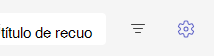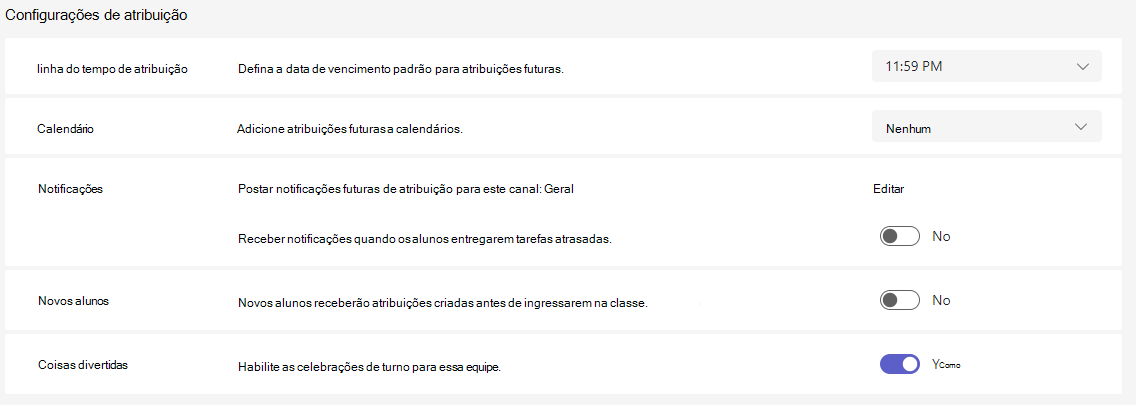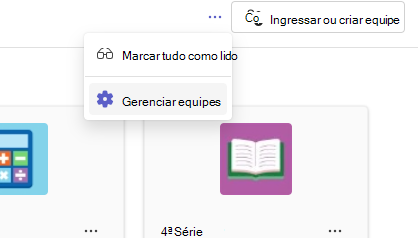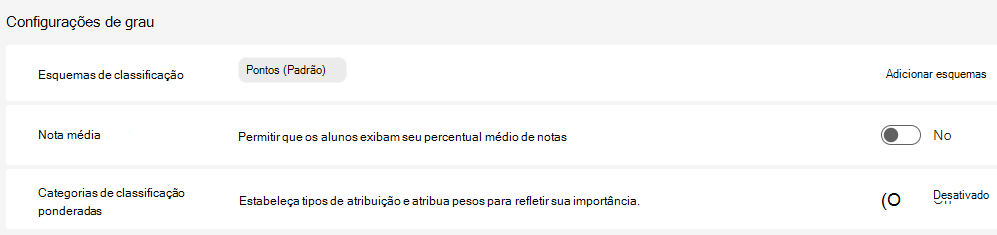Economizar tempo ao criar tarefas para estudantes em uma classe, escolhendo configurações padrão das tarefas.
-
Navegue para a sala de aula pretendida e selecione Tarefas.
-
Selecione Definições
Definições de Atribuição
-
Linha do tempo de atribuição:Selecione um tempo de conclusão padrão para tarefas futuras.
-
Calendário:Escolha se as tarefas futuras devem ser adicionadas aos calendários do Teams e do Outlook.
-
Estudantes e eu: adicionamos tarefas aos calendários do Teams e do Outlook de si e dos seus alunos.
-
Estudantes e proprietários de equipas: adicionar tarefas apenas aos calendários do Teams e do Outlook de estudantes e proprietários de equipas
-
Apenas estudantes: adicione tarefas apenas aos calendários do Teams e do Outlook dos estudantes.
-
-
Notificações
-
Escolha um canal padrão na sua equipe de classe para que as notificações de tarefas sejam postadas.
-
Ative as notificações quando um estudante entregar uma tarefa com atraso.
-
-
Novos estudantes: Determine se os novos estudantes receberão tarefas criadas antes de aderirem à turma.
-
Coisas divertidas: Ative as celebrações de entrega. Estas são as animações que são executadas quando um aluno ativa a tarefa.
Dicas: Para marcar na sua lista completa da equipa de turma, navegue para a sua equipa de turma e selecione Mais opções
As suas definições serão aplicadas a atribuições futuras depois de guardar as alterações. Ainda pode modificar as definições para atribuições individuais.
Definições de Notas
-
Esquemas de Classificação:Esta opção está definida para um sistema baseado em pontos por predefinição, mas também podem ser adicionados novos esquemas ao selecionar o botão Adicionar esquemas.
-
Nota média: Alterne se os estudantes devem ser autorizados a marcar a sua percentagem de notas.
-
Categorias de classificação ponderadas:Defina tipos de atribuição e atribua pesos para refletir a importância.
Saiba mais
Configurar categorias de classificação ponderadas em Tarefas do Teams